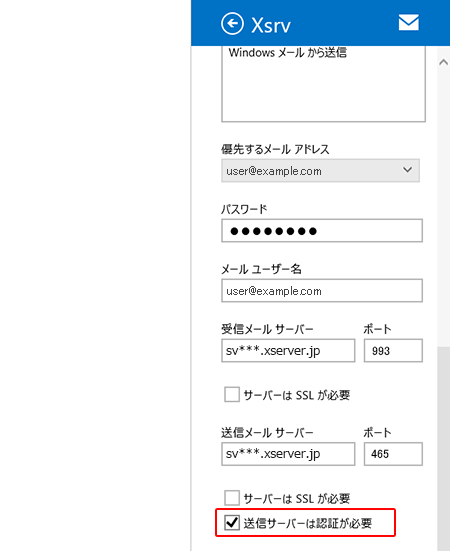Windows8メール
Windows8 メールアプリでの設定方法(Microsoftアカウントが、メールアプリで設定するメールアドレスと同一の場合)
メールアプリに設定するメールアドレスが、Microsoftアカウントと異なる場合は、以下のマニュアルをご参照ください
Microsoftアカウントがメールアプリで設定するメールアドレスと異なる場合
Windows 8のメールアプリの受信形式は、IMAPのみに対応しています。
受信形式をPOPで利用したい場合は、他のメールソフトをご用意ください。
起動時の操作
Windows8の「メール」をクリックしてください。
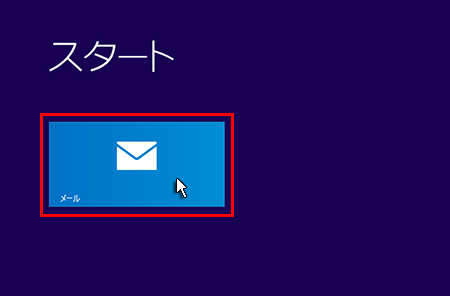
Microsoft アカウントを追加する画面が表示されます。
「メールアドレス」と「パスワード」を入力して『保存』をクリックしてください。
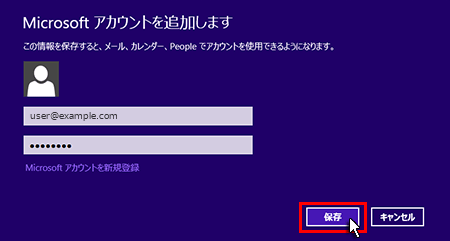
| メールアドレス | Microsoft アカウントで登録したメールアドレス |
|---|---|
| パスワード | Microsoft アカウントで登録したパスワード |
※Microsoft アカウントの追加が未登録の場合は“Microsoft アカウントを新規登録”にて事前に登録が必要です。
『保存』を選択後は該当する項目へお進みください。
メールアカウントを初めて追加設定する場合
1.アカウントを追加
「受信トレイの準備中に別のアカウントを追加しますか?」の『はい』をクリックしてください。
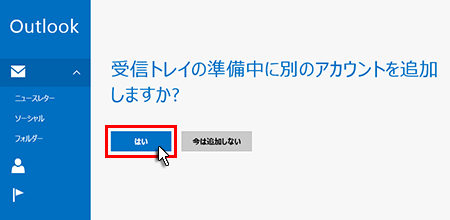
2.「その他のアカウント」をクリック
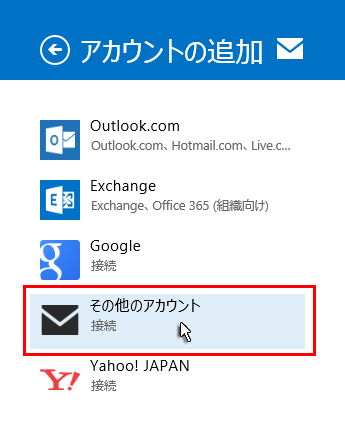
3.IMAPを選択
「IMAP」を選択し、『接続』をクリックしてください。
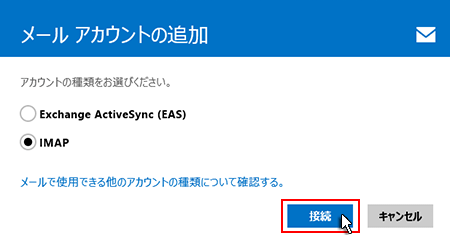
4.メールアドレスとパスワードを入力
追加設定希望のメールアドレス、別途ご案内したメール用パスワードを入力し、「詳細を表示」をクリックしてください。
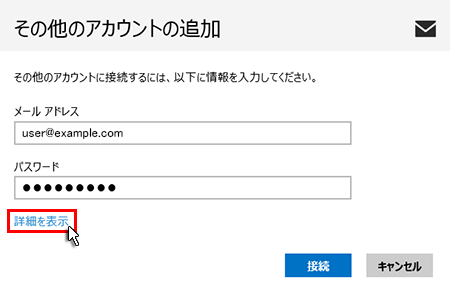
5.情報の入力
下記を参考に情報を入力し、「接続」をクリックしてください。
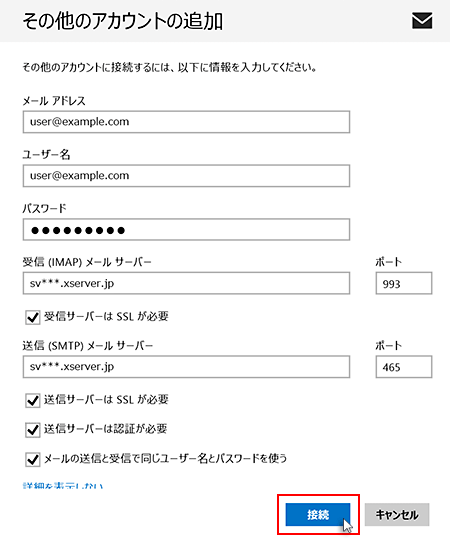
| メールアドレス | 別途ご案内したメールアドレス(@前後を含むメールアドレス) |
|---|---|
| ユーザー名 | メールアドレス に入力したものと同じメールアドレス |
| パスワード | 別途ご案内したメール用パスワード |
| 受信(IMAP)メールサーバー | 別途案内の「メールサーバー」情報を入力してください。 sv***.xserver.jp または c**.coreserver.jp |
|---|---|
| ポート | 993 |
| 受信サーバーはSSLが必要 | チェックを【入れる】 |
| 送信(SMTP)メールサーバー | 別途案内の「メールサーバー」情報を入力してください。 例)sv***.xserver.jp または c**.coreserver.jp |
|---|---|
| ポート | 465 |
| 送信サーバーはSSLが必要 | チェックを【入れる】 |
| 送信サーバーは認証が必要 | チェックを【入れる】 |
| メールの送信と受信で同じユーザー名とパスワードを使う | チェックを【入れる】 |
以上で設定は完了です。
既にメールアカウントを追加設定されている場合
1.アカウントを追加
マウスポインタを画面右下に移動させ、表示されたチャーム(黒帯部分)にある「設定」をクリックしてください。
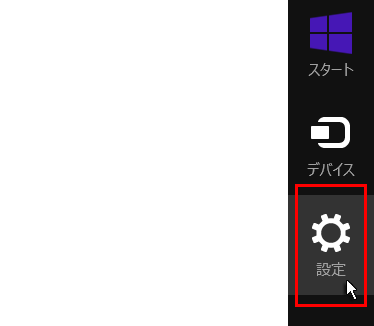
2.設定の中の「アカウント」をクリック
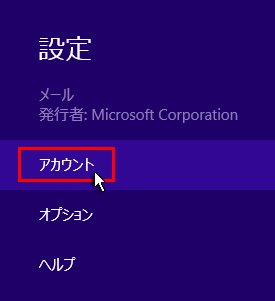
3.「アカウント」の追加をクリック
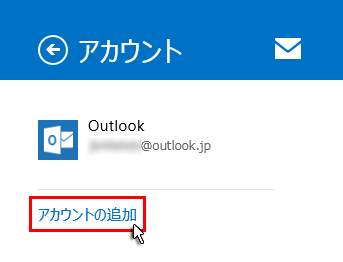
4.「その他のアカウント」を選択
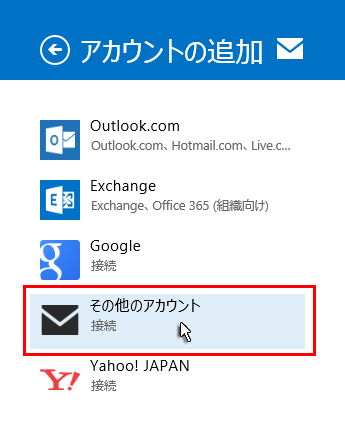
5.IMAPを選択
「IMAP」を選択し、『接続』をクリックしてください。
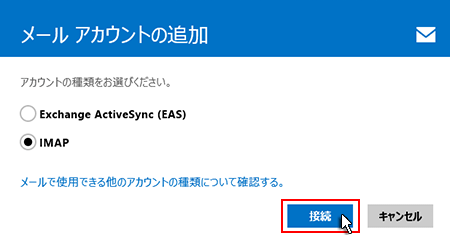
6.メールアドレスとパスワードを入力
追加設定希望のメールアドレス、別途ご案内したメール用パスワードを入力し、「詳細を表示」をクリックしてください。
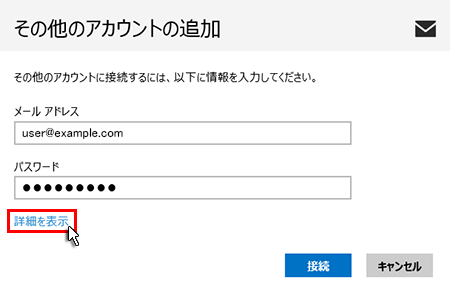
7.情報の入力
下記を参考に情報を入力し、「接続」をクリックしてください。
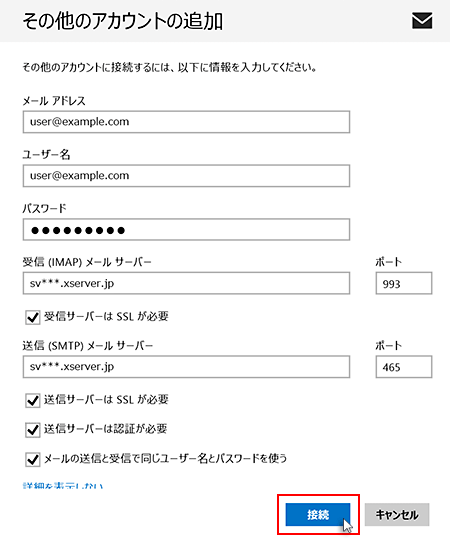
| メールアドレス | 別途案内の別途ご案内したメールアドレス(@前後を含むメールアドレス) |
|---|---|
| ユーザー名 | メールアドレス に入力したものと同じメールアドレス |
| パスワード | 別途案内のメールアドレスと一緒にご案内したパスワード |
| 受信(IMAP)メールサーバー | 別途案内の「メールサーバー」情報を入力してください。sv***.xserver.jp |
|---|---|
| ポート | 993 |
| 受信サーバーはSSLが必要 | チェックを【入れる】 |
| 送信(SMTP)メールサーバー | 別途案内の「メールサーバー」情報を入力してください。 例)sv***.xserver.jp |
|---|---|
| ポート | 465 |
| 送信サーバーはSSLが必要 | チェックを【入れる】 |
| 送信サーバーは認証が必要 | チェックを【入れる】 |
| メールの送信と受信で同じユーザー名とパスワードを使う | チェックを【入れる】 |
以上で設定は完了です。
SMTP認証設定方法
1.設定を選択
マウスポインタを画面右下に移動させ、表示されたチャーム(黒帯部分)にある「設定」をクリックします。
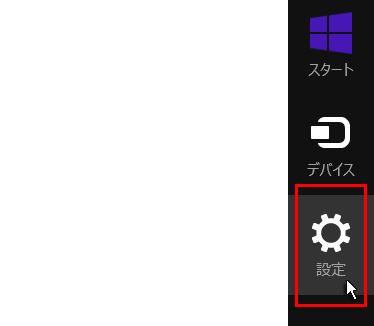
2.設定の中の「アカウント」をクリック
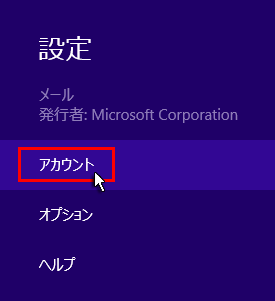
3.アカウントよりメールアカウントを選択
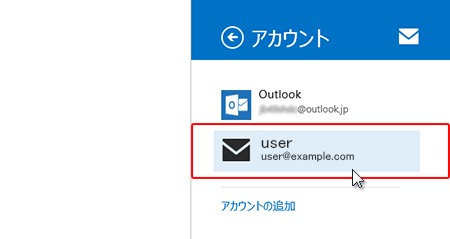
4.「送信サーバーは認証が必要」にチェック
画面中部の「送信メールサーバー」項目の下にある「送信サーバーは認証が必要」にチェックを入れます。